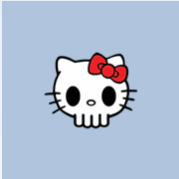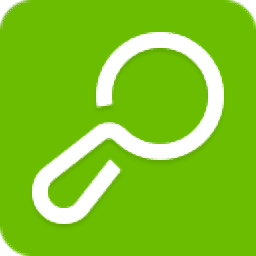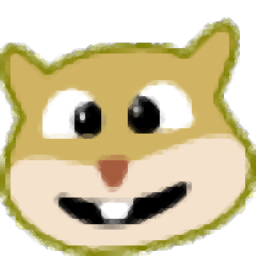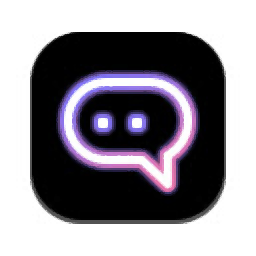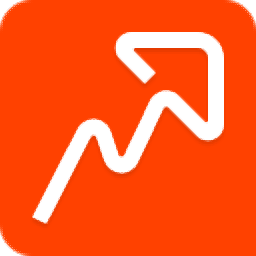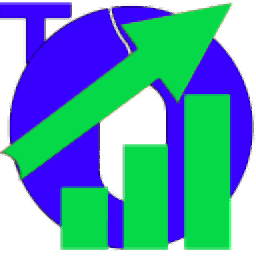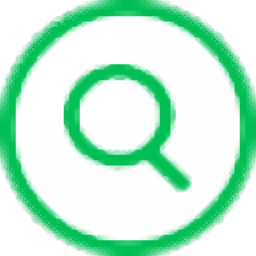EF Find(本地文件搜索工具)
v22.02 官方版大小:4.44 MB更新:2022/10/31
类别:搜索引擎系统:WinAll
分类分类

大小:4.44 MB更新:2022/10/31
类别:搜索引擎系统:WinAll
EF
Find提供文件查询功能,如果在电脑找不到文件保存在哪里就可以尝试通过这款软件查询,可以直接输入文本的名字,输入文件的名字查询,软件会将查询到的结果显示在主界面,双击文件就可以打开保存地址,让用户可以快速找到资源所在的位置,也可以选择复制路径,也可以直接对主文件复制,可选操作还是非常多的,适合经常在电脑上查询文件的朋友使用;EF
Find界面非常简单,设置中文界面以后每个人都可以轻松搜索电脑资源,可以手动添加C盘D盘E盘作为搜索目录,也可以添加指定的文件夹作为搜索目录,需要就下载吧!
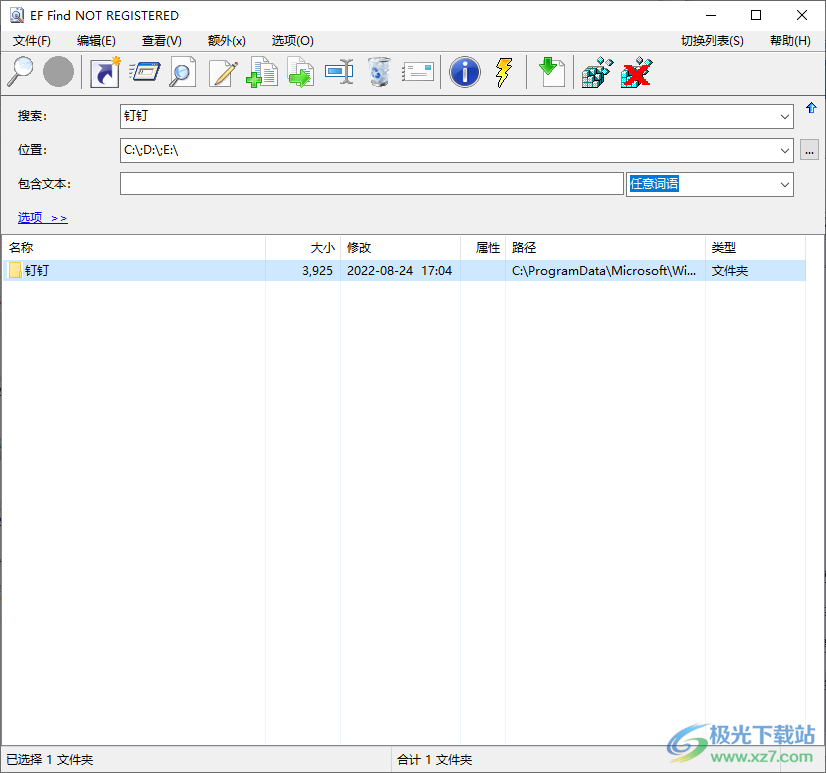 文件搜索工具)">
文件搜索工具)">EF Find是一个强大的Windows 32位搜索程序。在7-Zip、ACE、ARC、ARJ、BZIP2、CAB、CPIO、GZIP、IMG、ISO(ISO9660)、LHA、RAR、RPM、SFX、SQX、TAR、TBZ(TAR.BZ)、TGZ(TAR.GZ)、TXZ(TAR.XZ)、XZ、Zip、Zip64和ZOO arhives中搜索文件、文本、十六进制序列和正则表达式。
EF Find适用于所有Microsoft 32/64位Windows平台。
它可以作为独立应用程序工作,也可以与EF Commander一起工作。如果在EF Commander中启动,EF Find将在EF Commander中当前选择的路径中启动。EF Find和EF Commander进行通信:例如,EF Finder中的“转到”功能会向您显示在EF Command中找到的文件或目录。如果作为独立程序启动,EF Find将使用Windows资源管理器执行此操作。
1、简单的查询方式,输入关键词就可以在界面查看内容
2、支持将结果导出保存,方便下次直接在结果文件查看搜索记录
3、支持复制功能,可以对当前查询到的内容复制,可以对名字复制,可以对文件地址复制
4、软件界面提供多种语言,如果您看不懂英文界面可以切换中文简体
5、支持多种配置方案,可以在软件界面设置包含查询的文本内容
6、可以在软件添加排除文件夹,将不需要搜索的文件夹附加到软件过滤
1、将EF Find直接安装到电脑,点击OK
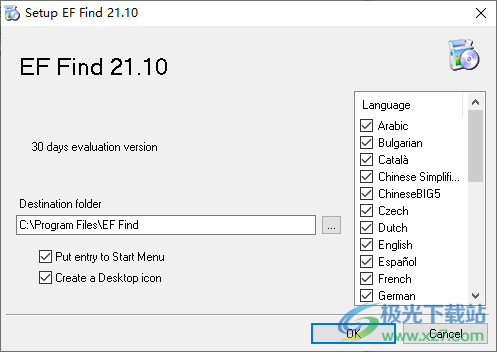
2、提示软件的语言设置界面,可以点击language按钮选择中文
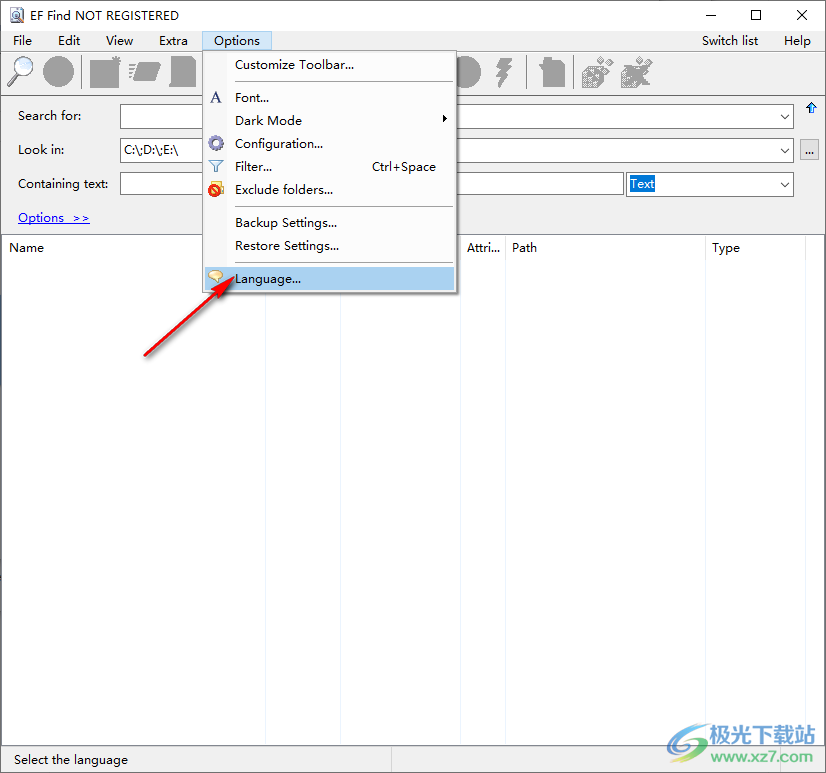
3、如图所示,设置简体中文,点击OK就可以切换界面的语言
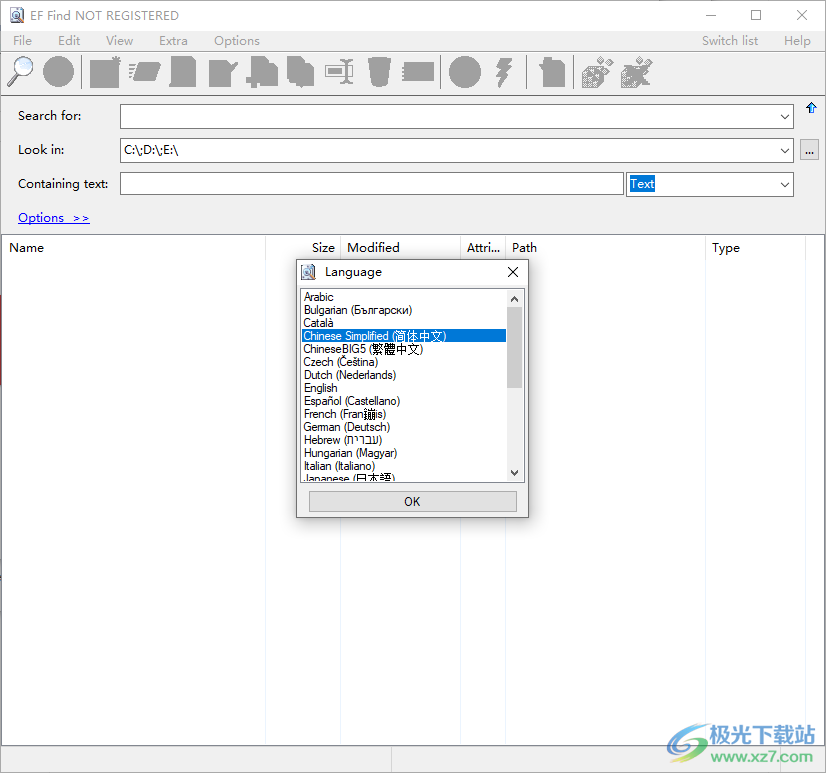
4、显示搜索地址添加界面,将电脑全部分区添加到软件搜索,也可以添加具体的路径
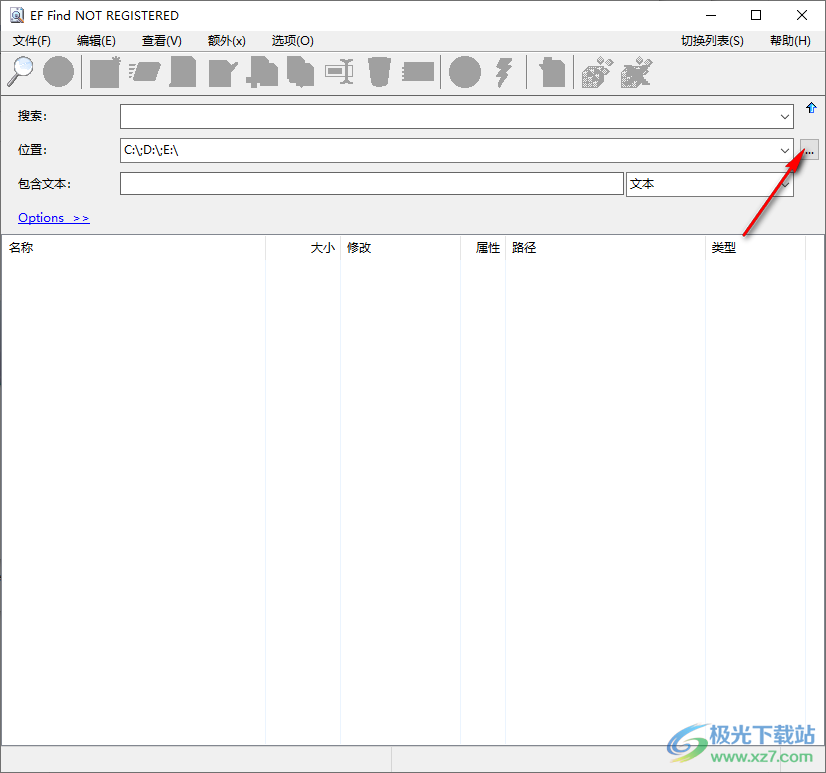
5、点击添加按钮就可以弹出文件夹选择界面,如果电脑有分区就可以添加到软件搜索
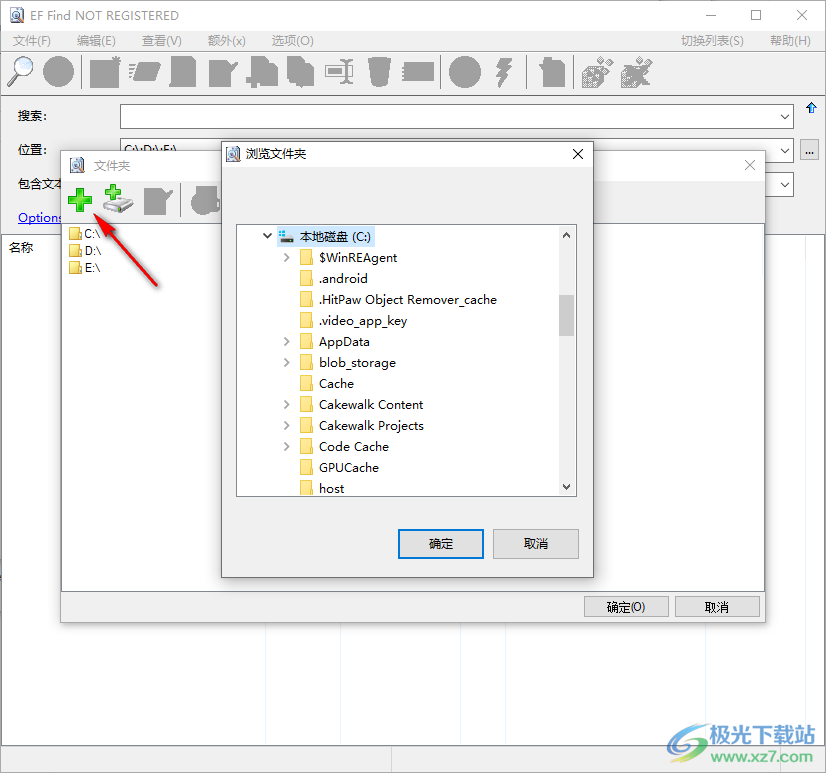
6、输入一个关键词就可以查询文件夹内容,可以将电脑全部文件夹显示
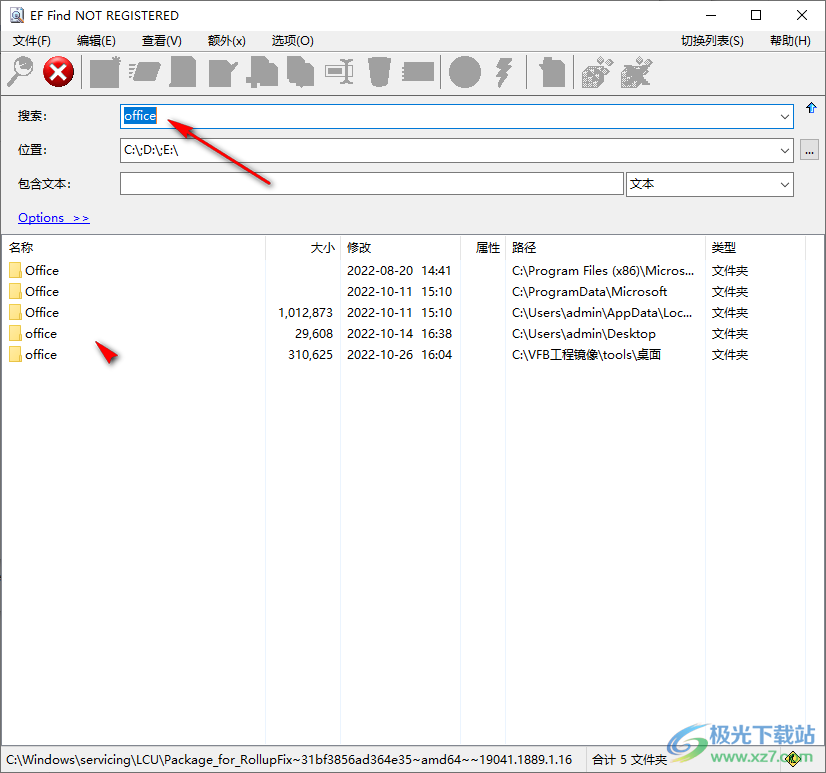
7、如图所示,双击文件夹就可以直接打开,这样就可以知道该文件夹保存在什么地方
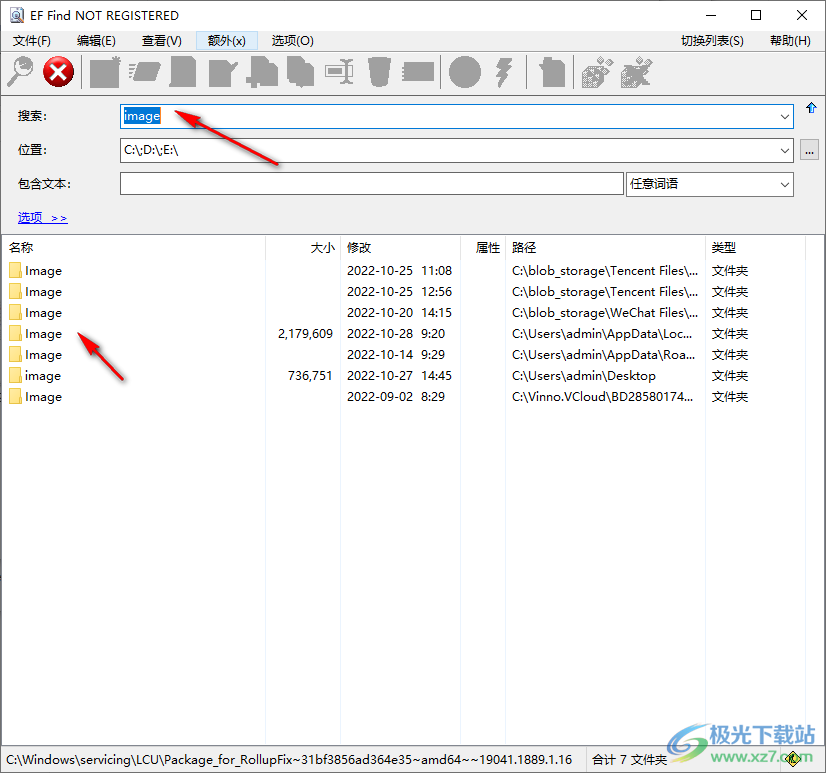
8、现在就可以进入文件夹查看里面的资源了,如果你找不到资源文件夹就通过这款软件查询
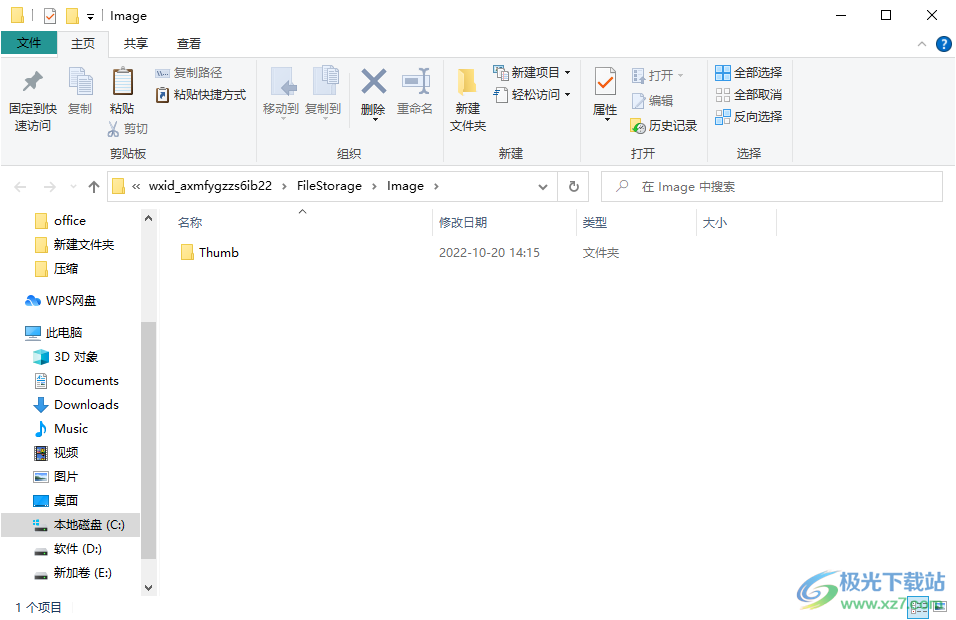
9、软件文件菜单界面,可以选择创建快捷方式,可以查看内容,编辑内容,复制和移动内容

10、这里是编辑界面,可以选择复制选定的名称、复制选定的路径名、复制所选内容、复制带有标题的选择

11、这里是控制菜单,可以选择搜索、停止、查询下一个、清除历史
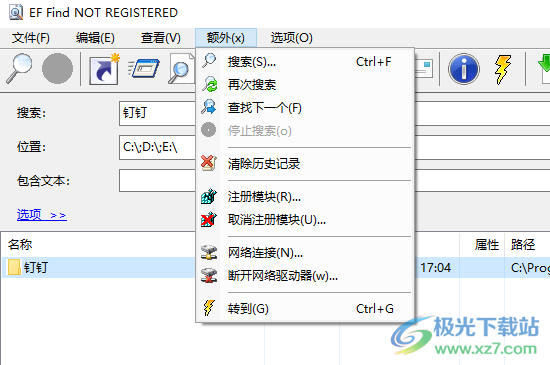
12、设置界面。一般选项:

选取整行
显示网络线
单击激活
始终在最前面
搜索结束时自动隐藏搜索选项
以字节为单位显示文件大小
显示秒数
按数字顺序对名称进行排序
集成EF Find到外壳
13、选项:
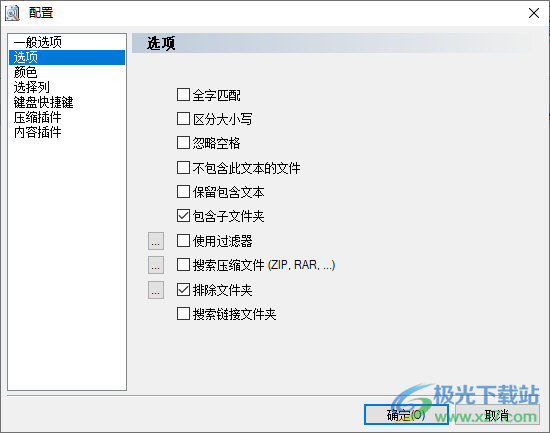
全字匹配
区分大小写
忽略空格
不包含此文本的文件
保留包含文本
包含子文件夹
使用过滤器
搜索压缩文件(ZIP,RAR,…)
排除文件夹
搜索链接文件夹
14、软件的快捷键,如果你需要经常使用这款软件就可以在这里查看一些常用的功能对应的快捷键
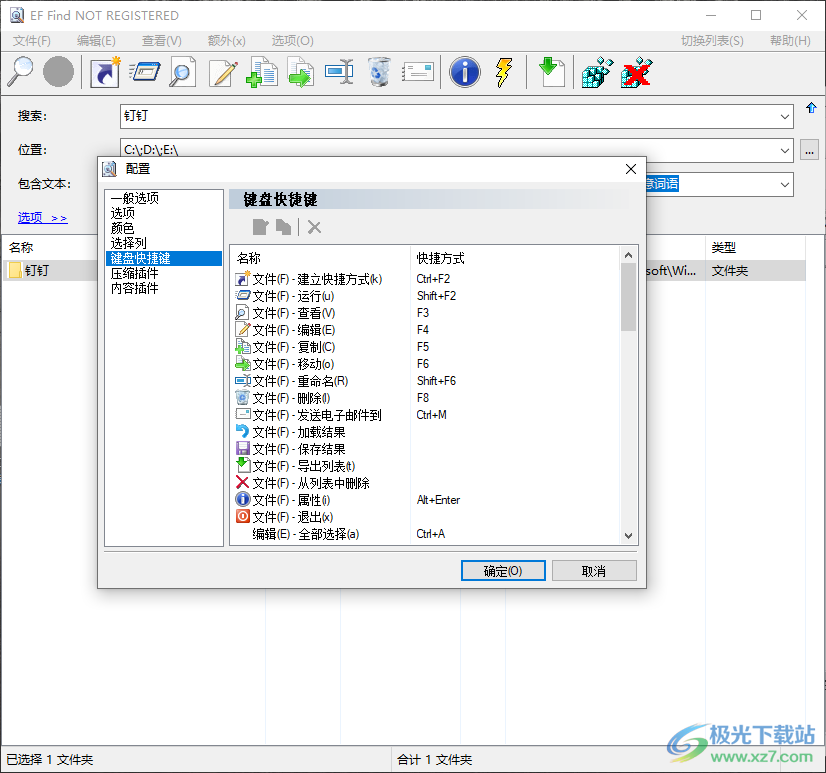
15、排除的内容,可以添加系统文件夹到软件排除,避免软件查询里面的内容
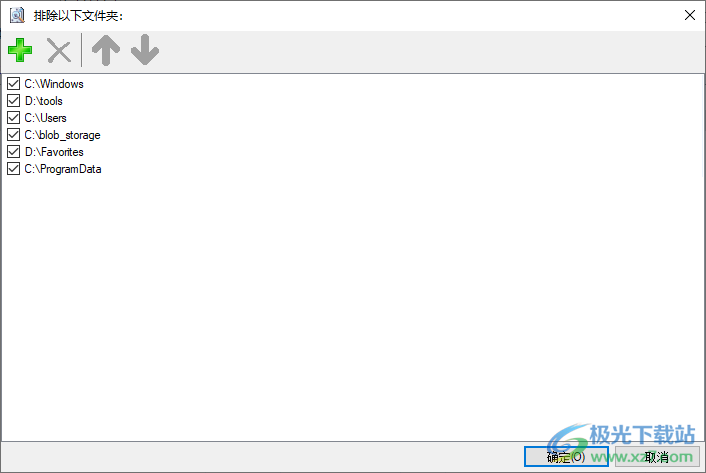
16、过滤器设置界面,可以在这里设置文件掩码、设置排除的内容,按照时间排除,按照大小排除
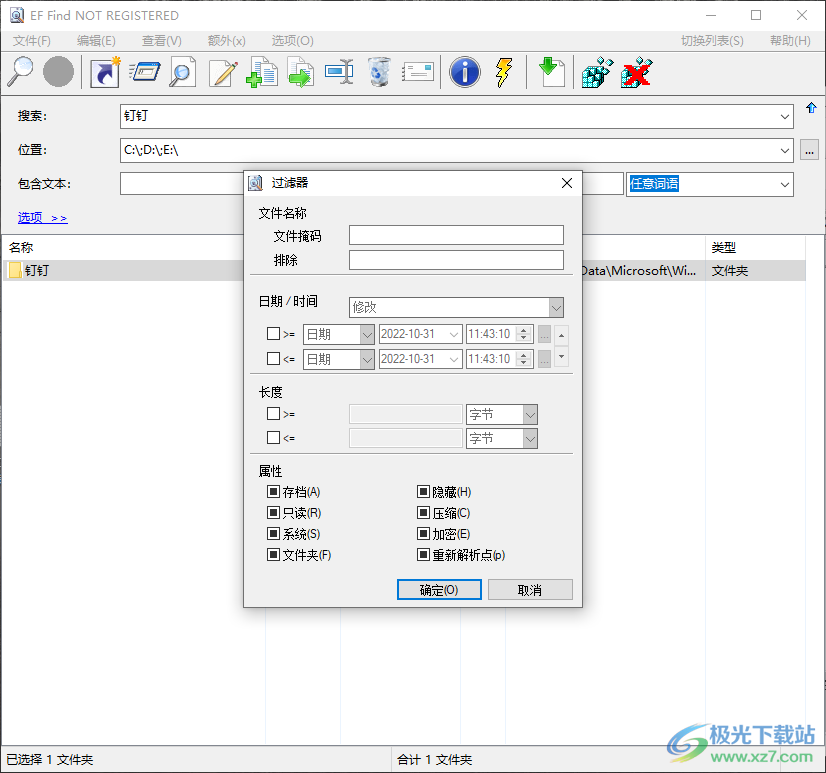
p2p种子搜神器云播穿透版搜索引擎10.90 MBv6.4.8 无限制版
详情种子猫磁力搜索(torrentkitty)搜索引擎625.00 KBv2014 绿色最新版
详情云盘搜索助手30个引擎聚集版(附补丁)搜索引擎6.28 MBv3.1.1.2
详情曼网企业名录搜索引擎搜索引擎26.00 MBv5.0 正式版
详情冰点搜索器软件搜索引擎1.23 MBv1.2 绿色电脑版
详情光速搜索软件搜索引擎8.00 MBv2.2.2.0 官方最新版
详情wise jetsearch 电脑版搜索引擎1.61 MB正版
详情SEO SpyGlass(网站SEO分析工具)搜索引擎380 MBv6.58.13 官方版
详情大狼狗搜索搜索引擎1.18 MBv1.1 最新正式版
详情神马搜索电脑版搜索引擎19.60 MBv2.4.0.031101 官方版
详情AH浏览器(AH Browser)搜索引擎9.10 MBv4.39 官方版
详情电影搜索神器(search film)搜索引擎59.00 KBv1.0 绿色版
详情Docfetcher(文档内容搜索软件)搜索引擎70.4 MBv1.1.25 中文最新版
详情飞翔企业名录搜索王官方版搜索引擎6.10 MBv3.9 最新版
详情百度工具栏电脑版搜索引擎2.44 MBv2.8.520.178 最新版
详情Arvin(AI 写作助手)搜索引擎94.5 KBv0.1.1 官方版
详情everything32位中文版搜索引擎1.20 MBv1.4.1.938 免费版
详情rank tracker(关键词检测工具)搜索引擎380 MBv8.45.13 官方版
详情p2psearcher绿色安装版搜索引擎12.04 MB免费版
详情蓝奏云资源搜索器搜索引擎1.04 MB绿色版
详情Torpedo Traffic Generator Ultimate(网站SEO工具)搜索引擎132.0 MBv8.1
详情火萤酱电脑版搜索引擎5.90 MBv1.0.2.8 最新版
详情airodump中文版搜索引擎1.80 MBv2.3 正版
详情EF Find(本地文件搜索工具)搜索引擎4.44 MBv22.02 官方版
详情ultrasearch汉化版(本地硬盘文件搜索工具)搜索引擎22.7 MBv3.1.1.670 中文版
详情点击查看更多
p2p种子搜神器云播穿透版搜索引擎10.90 MBv6.4.8 无限制版
详情种子猫磁力搜索(torrentkitty)搜索引擎625.00 KBv2014 绿色最新版
详情光速搜索软件搜索引擎8.00 MBv2.2.2.0 官方最新版
详情百度工具栏电脑版搜索引擎2.44 MBv2.8.520.178 最新版
详情云盘搜索助手30个引擎聚集版(附补丁)搜索引擎6.28 MBv3.1.1.2
详情p2psearcher绿色安装版搜索引擎12.04 MB免费版
详情曼网企业名录搜索引擎搜索引擎26.00 MBv5.0 正式版
详情wise jetsearch 电脑版搜索引擎1.61 MB正版
详情everything32位中文版搜索引擎1.20 MBv1.4.1.938 免费版
详情蓝奏云资源搜索器搜索引擎1.04 MB绿色版
详情点击查看更多
everything32位中文版搜索引擎1.20 MBv1.4.1.938 免费版
详情曼网企业名录搜索引擎搜索引擎26.00 MBv5.0 正式版
详情飞翔企业名录搜索王官方版搜索引擎6.10 MBv3.9 最新版
详情百度工具栏电脑版搜索引擎2.44 MBv2.8.520.178 最新版
详情p2p种子搜神器云播穿透版搜索引擎10.90 MBv6.4.8 无限制版
详情光速搜索软件搜索引擎8.00 MBv2.2.2.0 官方最新版
详情wise jetsearch 电脑版搜索引擎1.61 MB正版
详情冰点搜索器软件搜索引擎1.23 MBv1.2 绿色电脑版
详情神马搜索电脑版搜索引擎19.60 MBv2.4.0.031101 官方版
详情种子猫磁力搜索(torrentkitty)搜索引擎625.00 KBv2014 绿色最新版
详情p2psearcher绿色安装版搜索引擎12.04 MB免费版
详情电影搜索神器(search film)搜索引擎59.00 KBv1.0 绿色版
详情蓝奏云资源搜索器搜索引擎1.04 MB绿色版
详情火萤酱电脑版搜索引擎5.90 MBv1.0.2.8 最新版
详情大狼狗搜索搜索引擎1.18 MBv1.1 最新正式版
详情airodump中文版搜索引擎1.80 MBv2.3 正版
详情Arvin(AI 写作助手)搜索引擎94.5 KBv0.1.1 官方版
详情rank tracker(关键词检测工具)搜索引擎380 MBv8.45.13 官方版
详情AH浏览器(AH Browser)搜索引擎9.10 MBv4.39 官方版
详情Torpedo Traffic Generator Ultimate(网站SEO工具)搜索引擎132.0 MBv8.1
详情SEO SpyGlass(网站SEO分析工具)搜索引擎380 MBv6.58.13 官方版
详情云盘搜索助手30个引擎聚集版(附补丁)搜索引擎6.28 MBv3.1.1.2
详情EF Find(本地文件搜索工具)搜索引擎4.44 MBv22.02 官方版
详情Docfetcher(文档内容搜索软件)搜索引擎70.4 MBv1.1.25 中文最新版
详情ultrasearch汉化版(本地硬盘文件搜索工具)搜索引擎22.7 MBv3.1.1.670 中文版
详情点击查看更多